在数字化时代,互联网成为了我们日常生活不可或缺的一部分。无论是办公、学习还是娱乐,互联网都扮演着至关重要的角色。然而,在某些情况下,我们可能会遇到互联网服务中断的情况,这时就需要我们了解如何重新开启网络连接。本文将为读者提供详细的步骤指导,帮助您快速恢复互联网连接,同时也将介绍一些故障排查技巧,确保您能够轻松应对常见的网络问题。
一、检查网络设备
1.1检查物理连接
第一步是检查所有物理连接是否正确且牢固。请确保路由器、调制解调器和计算机之间的所有线缆都已正确连接,并且没有任何损坏。
路由器和调制解调器指示灯:检查它们是否正常亮起,通常情况下,绿色表示连接正常,红色或黄色可能表示连接问题。
网线:检查网线是否有折断或弯曲过度的迹象。
1.2重启网络设备
如果物理连接没有问题,接下来尝试重启路由器和调制解调器。这可以刷新设备设置,并有可能解决暂时的软件故障。
拔掉电源:将路由器和调制解调器的电源线拔掉,等待约30秒后重新连接电源。
观察指示灯:等设备完全启动后,观察指示灯状态是否恢复正常。
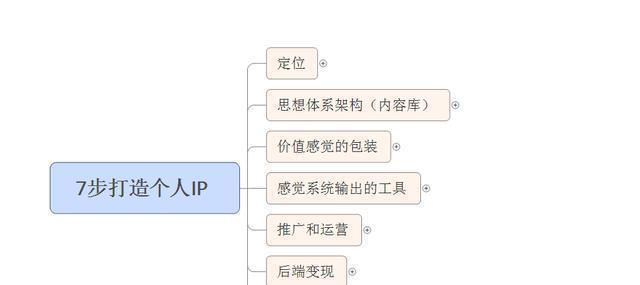
二、故障排查与诊断
2.1检查服务提供商状态
有时候互联网关闭可能是由于服务提供商的网络故障或维护造成的。在进行进一步的排查之前,您应该先检查服务提供商的状态。
访问服务提供商官网:查看是否有网络服务中断的通知。
拨打电话热线:如果官网没有提供信息,可以拨打服务提供商的客服电话咨询。
2.2检查计算机网络设置
如果服务提供商没有问题,那么问题可能出在您的计算机上。请按照以下步骤检查网络设置:
检查无线网络连接:确保您的计算机已连接到正确的无线网络,并且密码是正确的。
检查网络适配器:在控制面板中检查网络适配器的状态,确保其已被启用且工作正常。
网络故障诊断工具:利用操作系统内置的网络故障诊断工具,如Windows的“网络故障排除”或Mac的“网络诊断”,来查找并解决连接问题。

三、重新启动计算机
如果以上步骤都没有解决问题,尝试重新启动计算机。有时候重启可以清除暂时的网络故障。
保存当前工作:在重启前,请确保保存所有正在运行的程序和文档。
重启计算机:正常启动计算机,检查网络连接是否恢复。

四、联系专业技术人员
如果经过一系列的自检和重启后,互联网连接问题仍然存在,可能需要联系专业的技术支持人员进行进一步的检查和修复。
联系网络服务提供商:他们可能会派遣技术人员上门检查或指导您进行进一步的故障排除。
寻找专业的维修服务:如果问题出现在个人设备上,可以寻找专业的电脑维修服务。
五、预防措施与维护
为防止未来的网络中断,您可以采取以下预防措施:
定期更新固件:确保路由器和调制解调器的固件保持最新,以避免安全漏洞和性能问题。
定期重启设备:这可以避免设备过热和软件故障。
建立备用连接方案:比如使用手机热点作为临时网络连接。
六、结论
通过本文的指导,您应该能够基本掌握在互联网关闭时的应对措施和排查步骤。从检查物理连接到重启网络设备,再到进行故障诊断和排查,每一个环节都至关重要。记住,经常性的维护和预防措施能够显著减少网络中断的风险,确保您能够享受到稳定可靠的互联网服务。如果在操作过程中遇到任何疑问,不妨进一步寻求专业的技术支持。
标签: #互联网

